如何使用 TestFlight 对 iOS 应用程序进行 Beta 测试
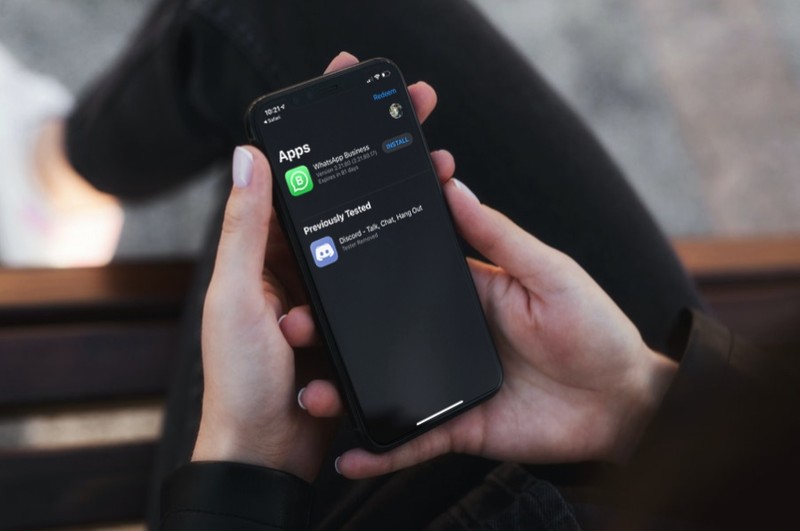
您有没有想过试用您最喜爱的应用程序的测试版?也许,您想抢先体验开发人员正在开发的某些应用程序功能? TestFlight 让您可以轻松地在 iPhone 和 iPad 上对应用程序进行 Beta 测试,所以让我们回顾一下它是如何工作的。
对于不熟悉的人,Apple 提供了一款名为 TestFlight 的应用程序,它允许开发人员、Beta 测试人员甚至普通用户试用尚未在 App Store 上发布的应用程序的测试版本。这实质上让您可以在公开发布前几周甚至几个月提前访问新功能。尽管它们往往有问题并且容易崩溃,但许多 iOS 和 iPadOS 用户似乎对安装他们最喜欢的应用程序的测试版很感兴趣。需要明确的是,这与更广泛的 iOS / iPadOS beta 程序是分开的,因为你不仅仅是在 beta 测试操作系统,而是在 beta 测试单个应用程序。那么,想自己成为 Beta 测试员并帮助开发人员吗?在这种情况下,请继续阅读以了解如何在 iPhone 和 iPad 上使用 TestFlight 测试 iOS 应用。
如何使用 TestFlight 在 iPhone 和 iPad 上对应用进行 Beta 测试
在您开始之前,我们想指出您不能像那样访问 Beta 测试。您需要私人邀请或公开的 Testflight 链接才能访问该应用程序的测试版。这完全取决于应用开发者,尽管许多开发者通过公开测试版来征求对他们应用的反馈。
- 首先,从应用程序下载并安装 TestFlight商店。
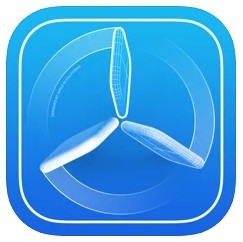
- 现在,打开应用程序并点击欢迎页面中的“继续”以访问主菜单。
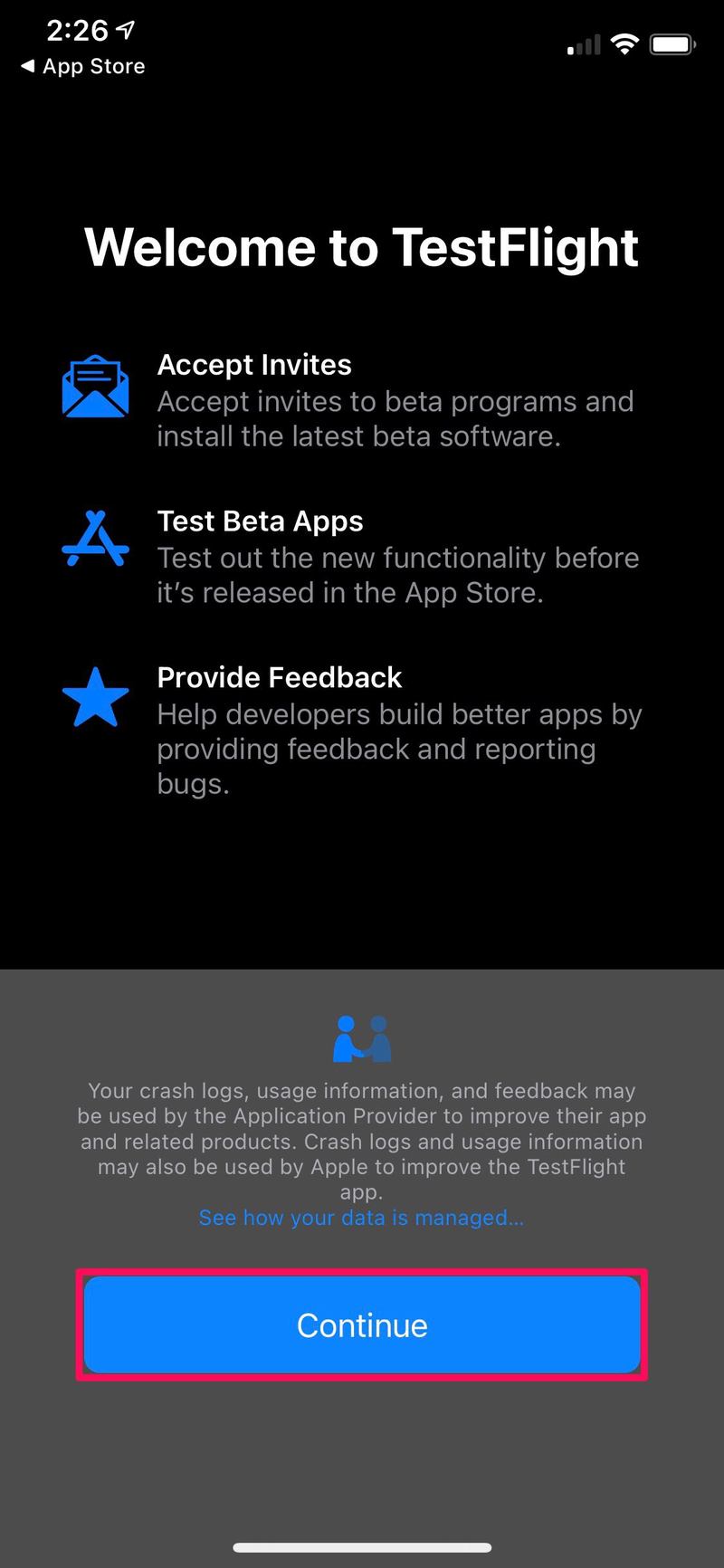
- 与下面的屏幕截图不同,这里的所有内容都是空的。现在,如果您有通常通过电子邮件发送的邀请码,请点击右上角的“兑换”。
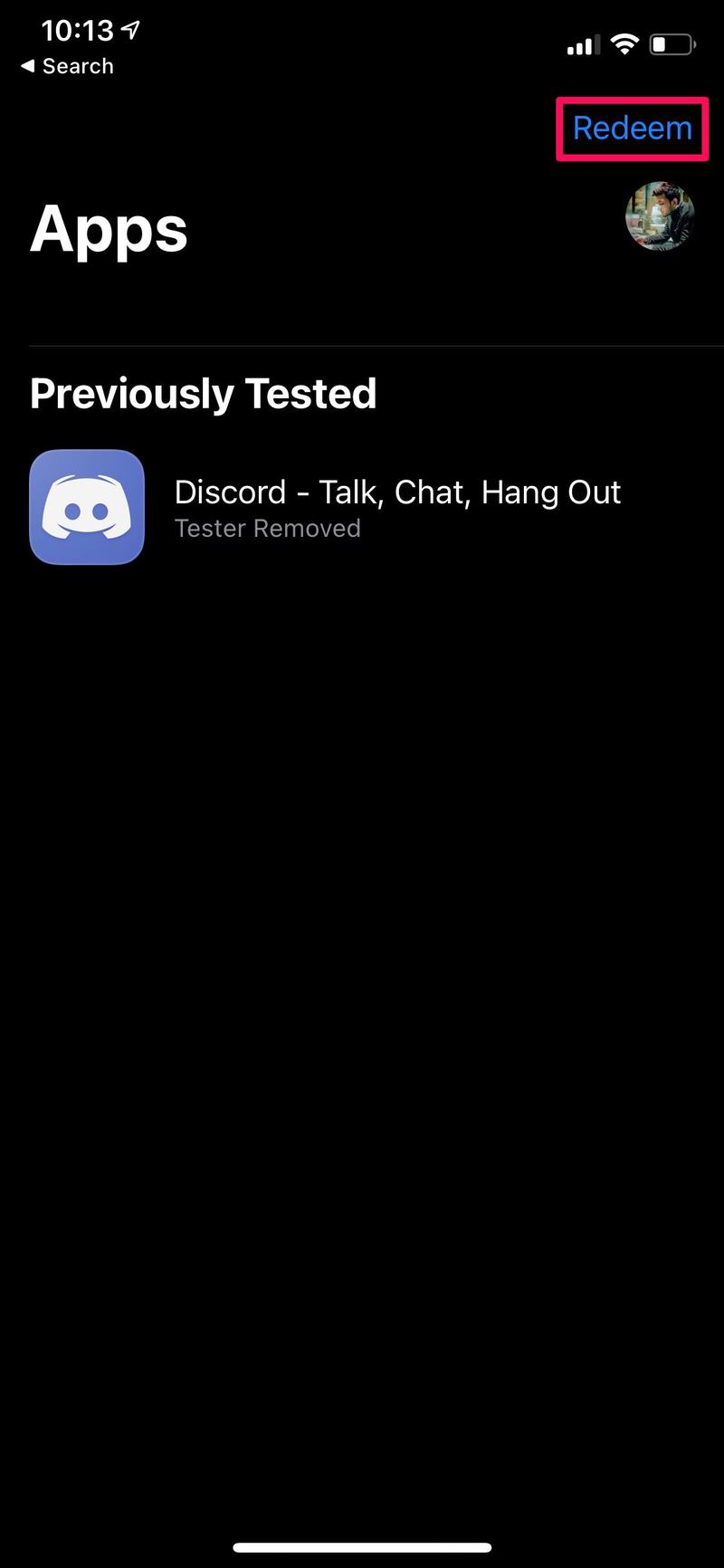
- 接下来,输入代码并点击“兑换”。
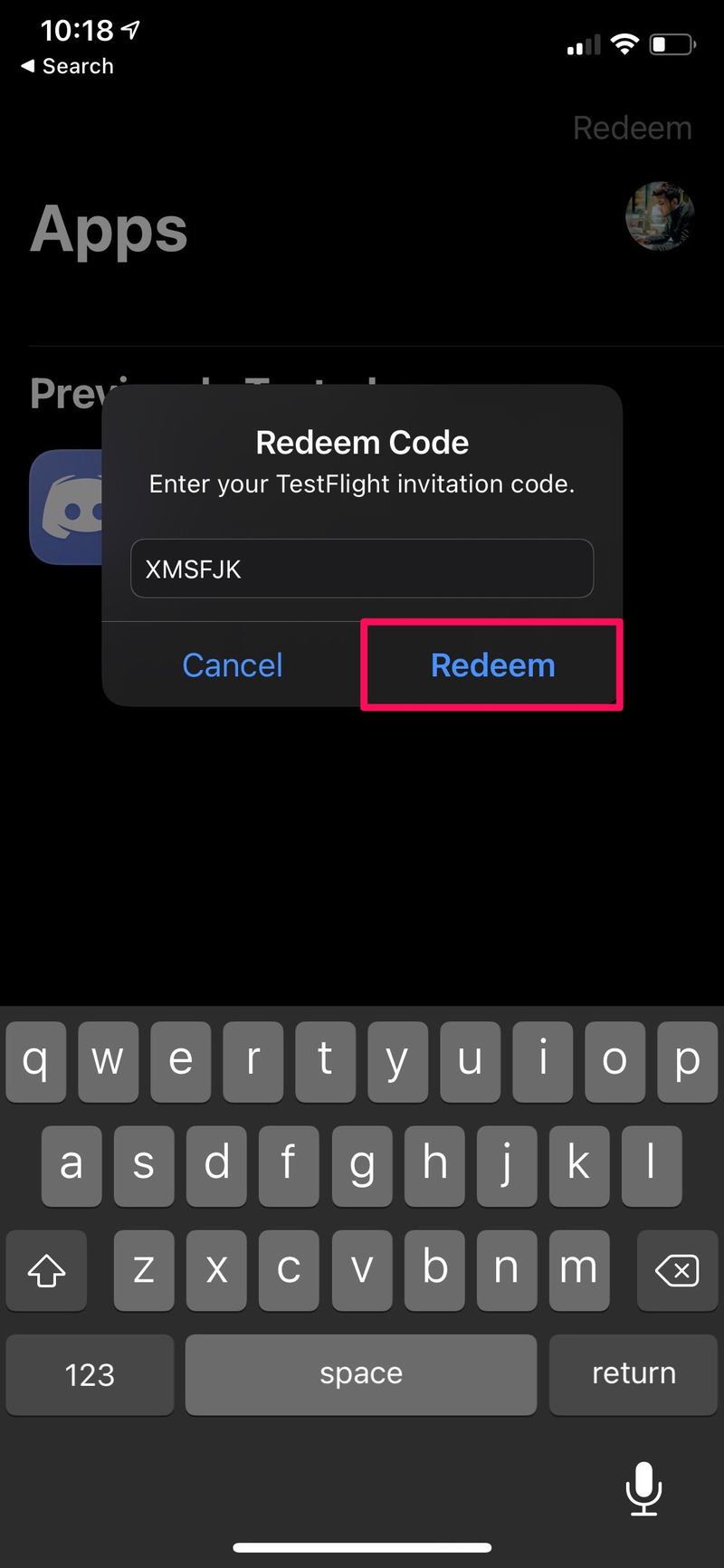
- 如果您是普通用户,则需要找到一个公开的 TestFlight 链接。您可以通过简单的 Google 搜索浏览并找到它。获得链接后,只需点击它即可在 TestFlight 中打开邀请。您会看到与此处所示类似的页面。点击“接受”。
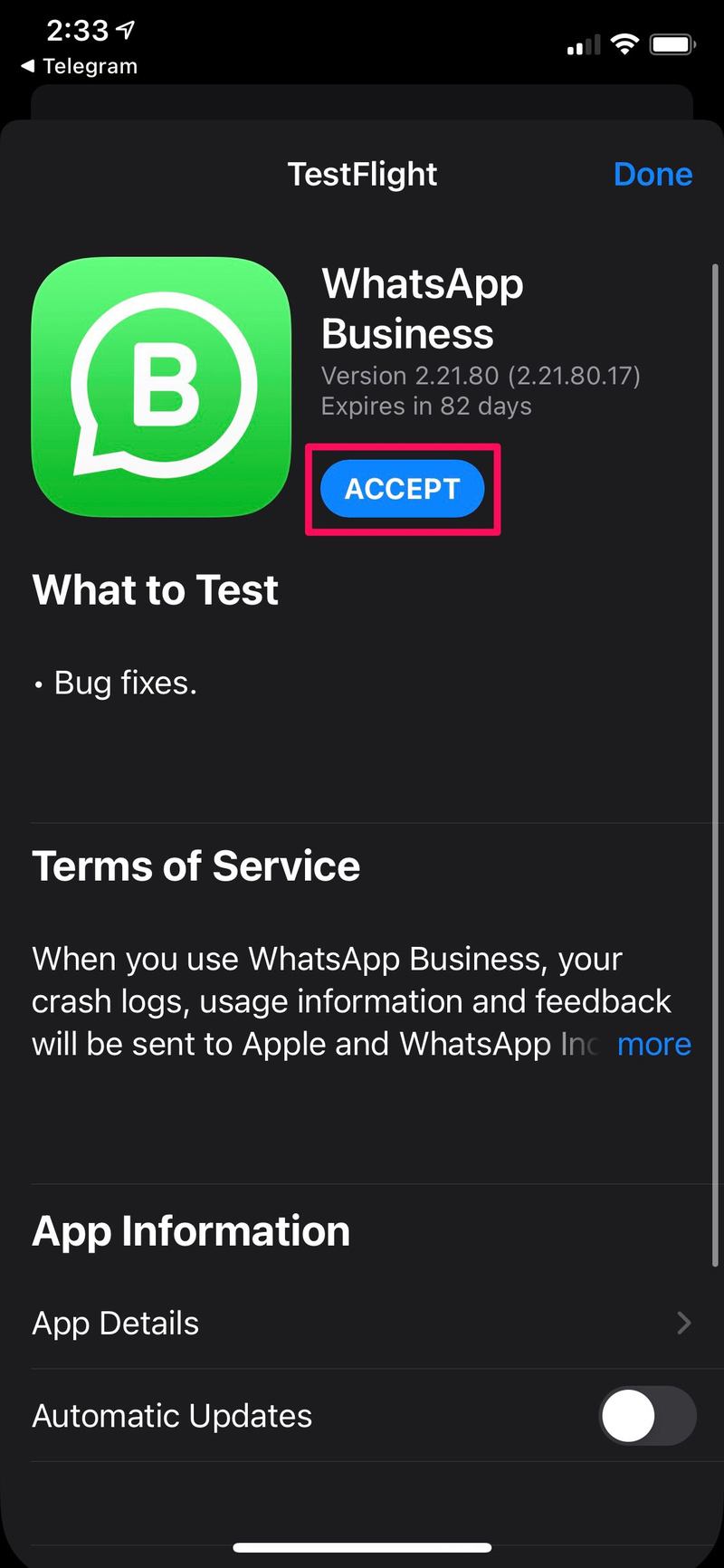
- 现在,等待几秒钟,接受选项将变为安装。只需点击“安装”即可继续。
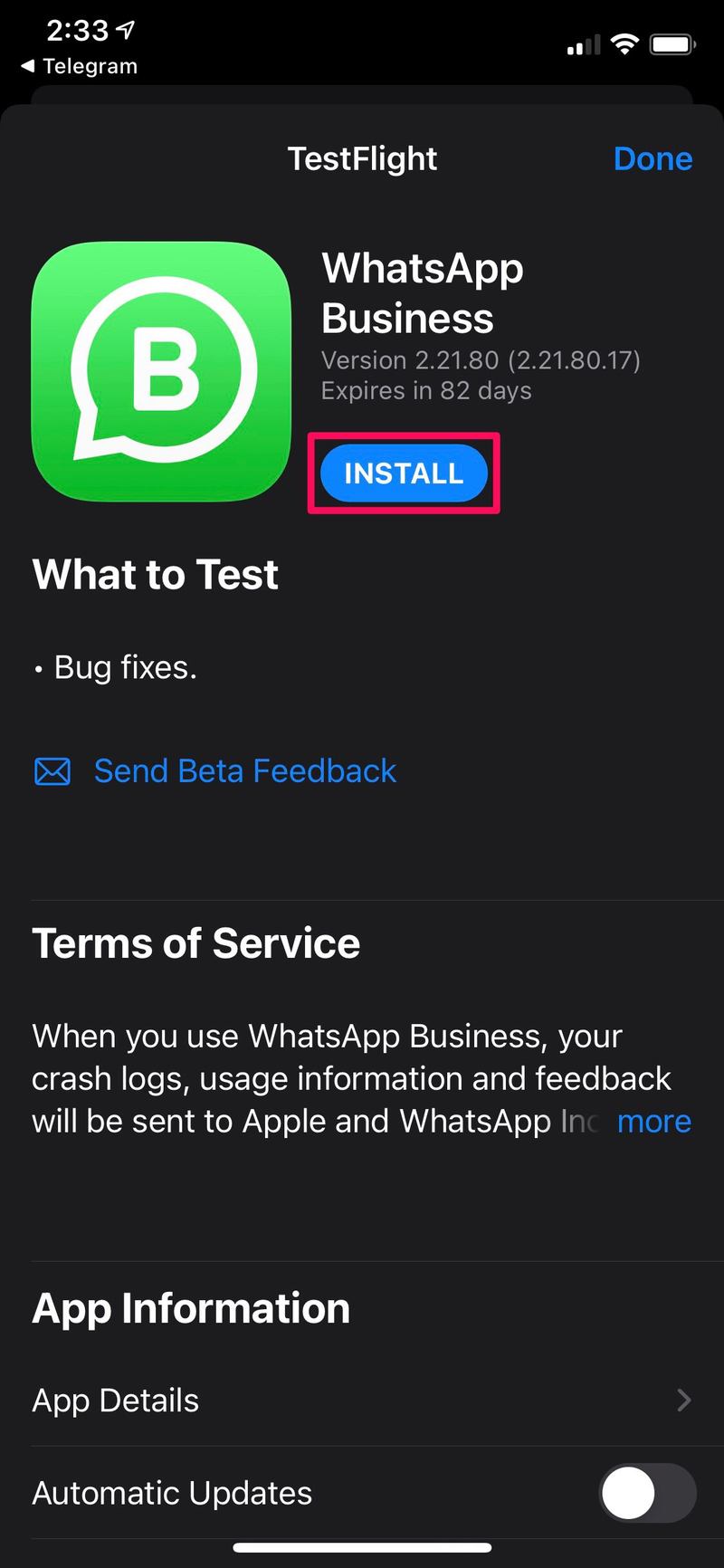
- 如果您的设备上安装了该应用的公共版本,您将收到以下提示,将当前版本替换为测试版本。要确认并继续安装,只需选择“安装”。
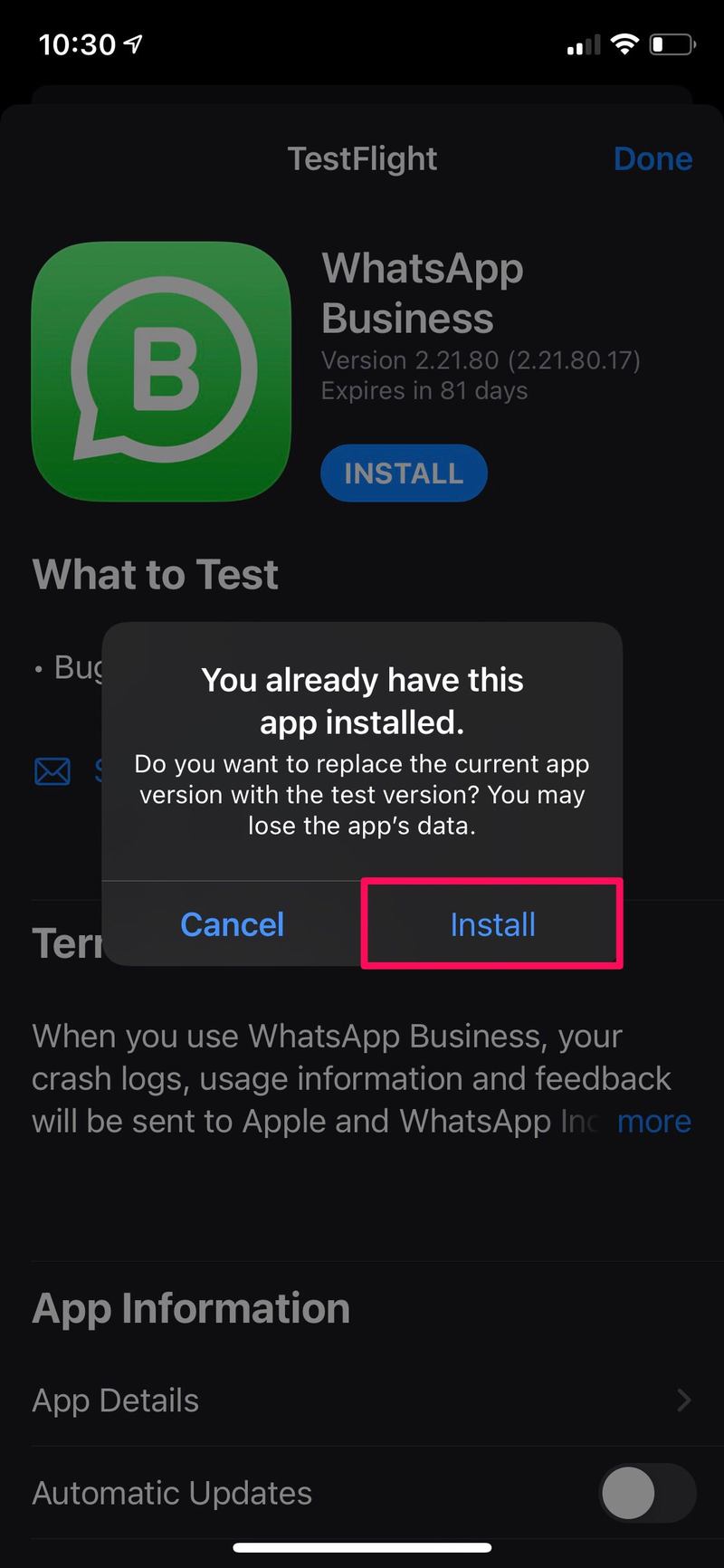
给你。您已在 iPhone 上成功安装了 iOS 应用的测试版。
您在哪里可以找到要进行 Beta 测试的 iOS / iPadOS 应用程序?
如果您想知道在哪里可以找到可以进行 Beta 测试的应用程序,您会发现这里有各种资源。应用开发者通常是寻找要进行 Beta 测试的应用的最佳选择,但 AppAirport 等服务也可以帮助找到要进行 Beta 测试的应用。
查看 app.airport.community 查找可以注册的应用进行 Beta 测试。
如何在 iPhone 和 iPad 上停止 Beta 测试应用
大多数时候,从长远来看,普通用户不会继续使用应用的测试版。更重要的是,如果应用程序的测试版本经常崩溃并且不能满足日常使用,你会想要切换回公共版本。因此,您可以按照以下方式执行此操作:
- 前往 TestFlight 应用的主菜单并选择您要停止 Beta 测试的应用。
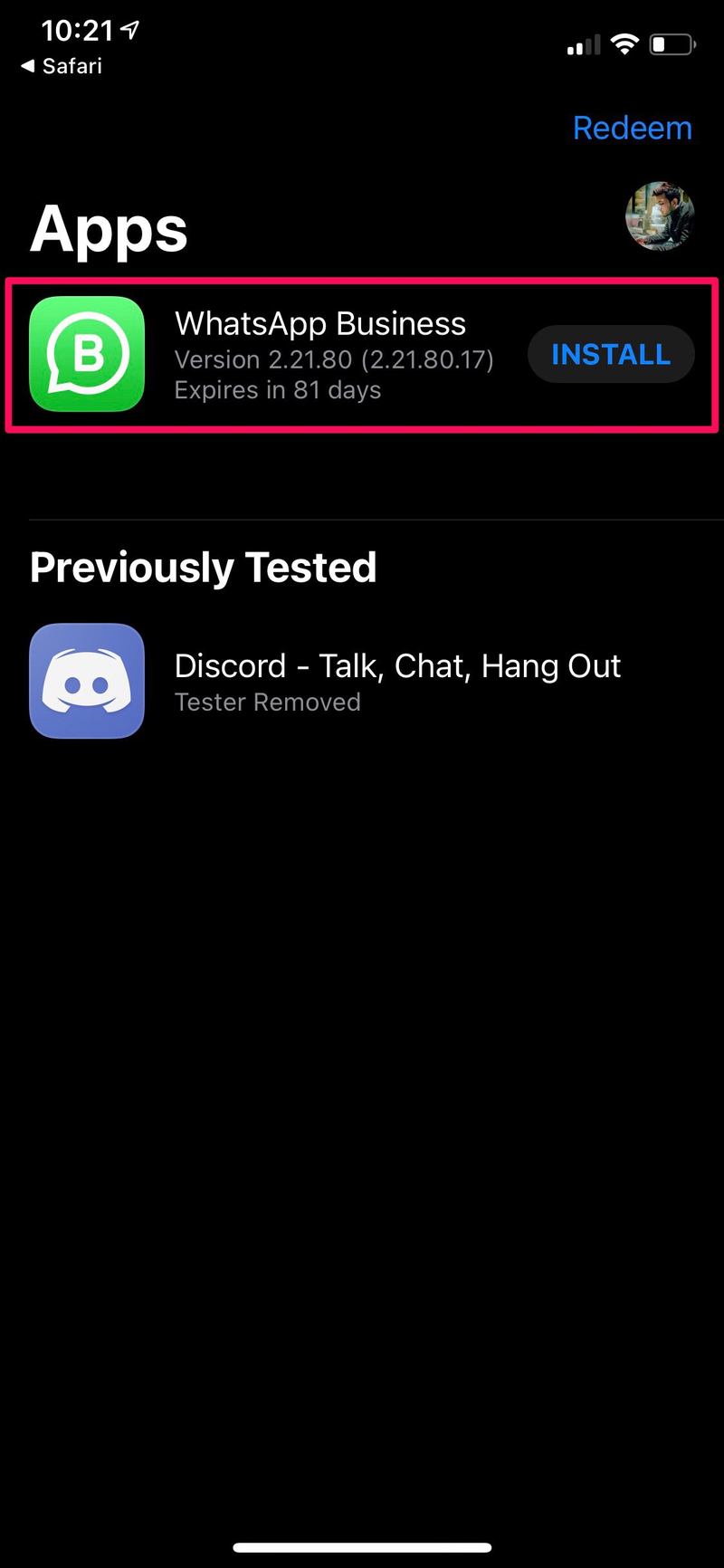
- 在应用程序页面上,只需向下滚动到底部并点击“停止测试”,如下所示。
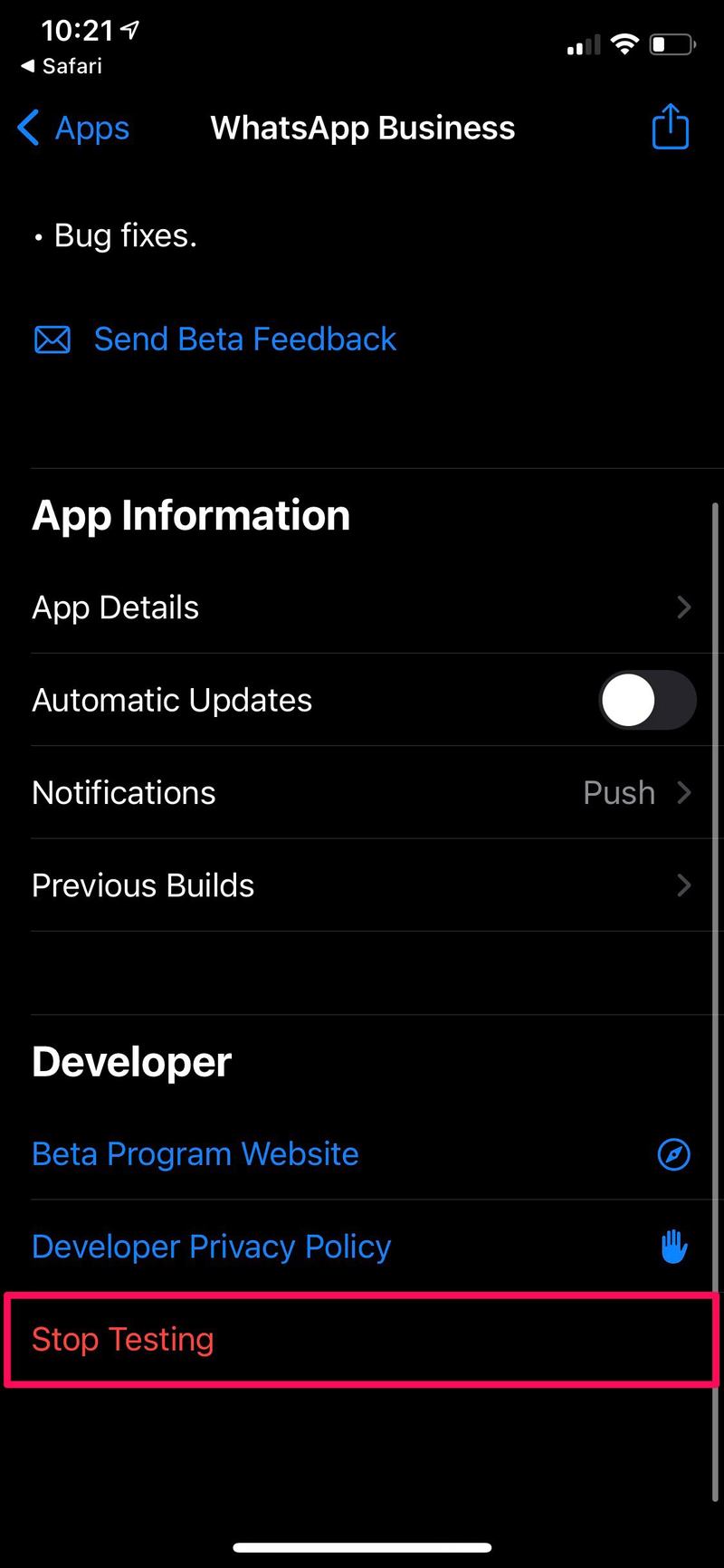
- 当系统提示您确认操作时,从弹出窗口中选择“停止测试”。
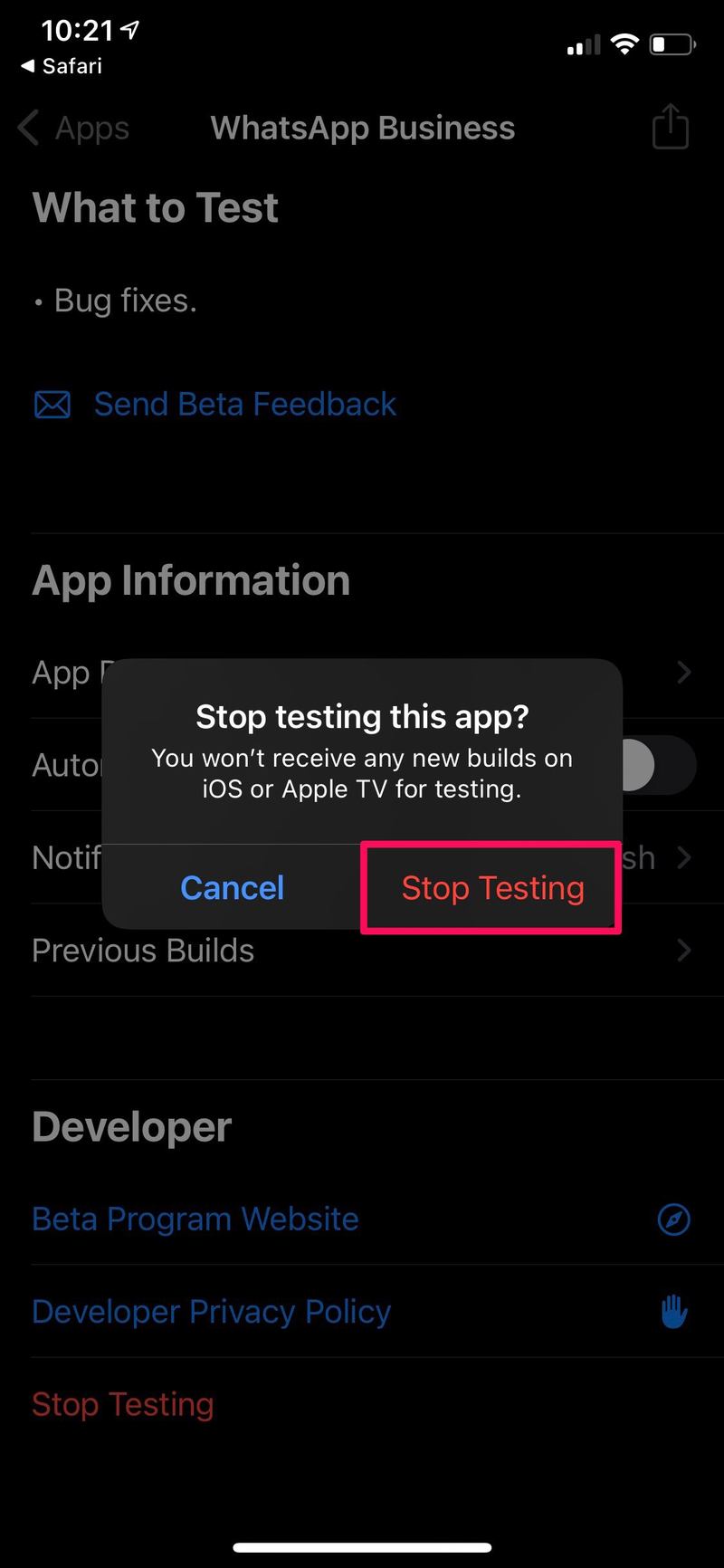
你快到了。您将不会再收到有关该应用测试版的更新。
即使您已停止参与测试版,请记住,该应用程序的测试版仍安装在您的设备上。它不会自动从您的设备中删除。您需要手动卸载它,然后从 App Store 下载该应用程序的公共版本。
您将在 TestFlight 应用而非 App Store 中收到您正在 Beta 测试的应用的更新。如果您不想打扰它,您可以启用自动更新。为此,只需点击您的 Apple ID 配置文件图标,然后从设置菜单中选择“自动更新”。
请记住,您通常使用的一些热门应用的公开 Beta 测试可能已经完成。或者,开发人员目前可能不在寻找 Beta 测试人员。当您点击邀请链接时,您将收到相关通知。但是,请经常检查链接,因为开发人员往往会时不时地重新打开测试版插槽。
此外,开发人员可以随时选择将您从 Beta 测试计划中删除,除非有公开测试的空位,否则您基本上无法控制它。就个人而言,这发生在我对 Discord 进行 Beta 测试时,由于名额已满,我无法重新加入。如果您不积极使用某个应用程序,您也可能会被从该应用程序的 Beta 测试程序中删除,因为可用的插槽有限。
您是否有兴趣在 iPhone 或 iPad 上安装测试版应用程序?您目前是否在beta 测试任何应用程序、即将推出的 iOS/iPadOS 版本或其他任何应用程序?与我们分享您的经验,并在下面的评论部分留下您的个人意见和反馈。
